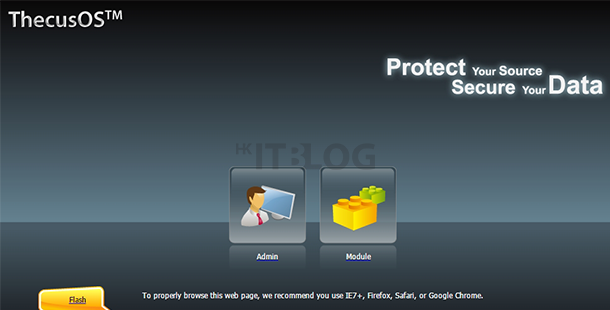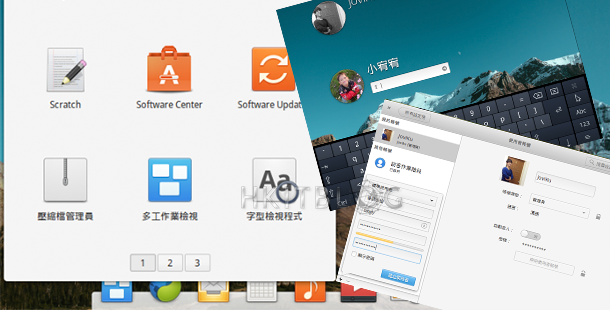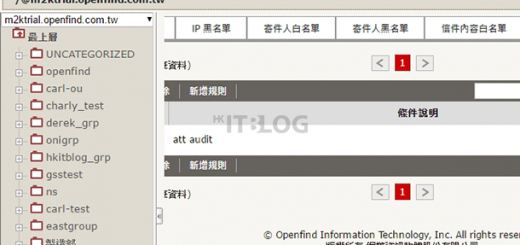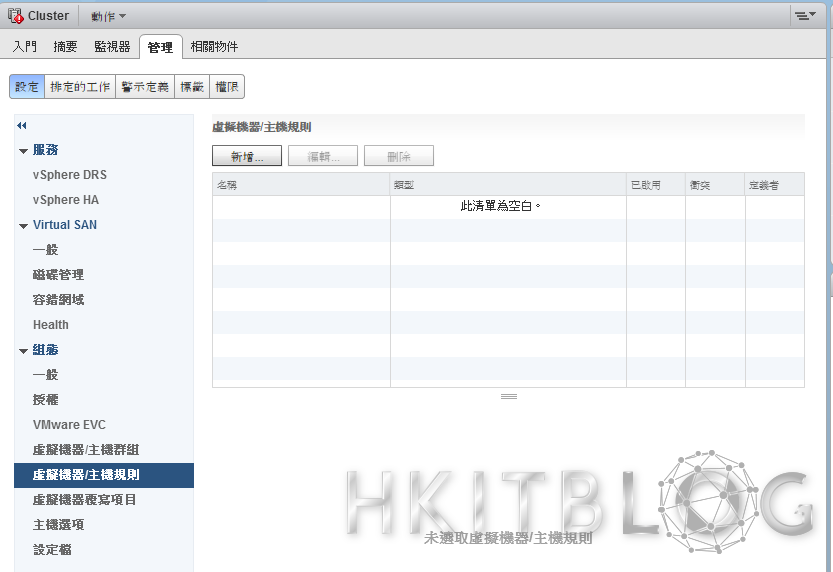NAS 架設私有雲高可用性的初始化設定
NAS 架設私有雲高可用性的初始化設定
有些時候 Primary 主系統的 Additional LAN3 斷線,令 Secondary 副系統無法偵測,但使用者仍然能夠存取 Primary 主系統;面對此情況,大家決不能認為只是主系統發生故障,所以並沒需要執行故障轉移。
Primary 主系統要知道自己仍然活著,解決方法是偵測網路內其中一台處於長期啟動的機器,而這台機器最適合不過的就是 7 x 24 防火牆,圖中的防火牆 Indicator IP 192.168.1.1 就是給 Primary 主系統進行偵測。這樣 Primary 主系統便可知道自己是否還活著,從而令故障轉移不需啟動,待 IT 管理員維修 Additional LAN3 馬上便可回復正常。
筆者於測試過程會先讓使用者測試是否能經過 Virtual IP 存取高可用性的磁碟區來拿取檔案,並將 Primary 主系統關掉,從而測試其故障轉移效果,最後就是使用者是否能繼續存取檔案。
初始化設定
大家了解完高可用性方案後,現在開始初始化系統,但因為需要設定兩台 Thecus N7770-10G 且篇幅有限的關係,筆者只設定 Primary 主系統,而 Secondary 副系統的設定大同小異,所以大家很容易便會設定得到。
現在開始進行初始化設定,大家將網路線插入【WAN/LAN 1】埠,並且在瀏覽器輸入預設網路位置【192.168.1.100】,如圖 6 所示進入了 ThecusOS 登入畫面,大家可以看到 Admin 和 Module 圖示,因為我們不需要加入 Module 的關係,只要直接按下【Admin】圖示便可,如圖 7 所示系統要求輸入 Admin 密碼,先在 Password 欄位輸入預設密碼【admin】,然後按【Login】按鈕登入。
待續….
瀏覽相關文章
IT 管理員雲端技術筆記:如何架設私有雲高可用性備份方案?
IT 管理員雲端技術筆記:NAS 也可架設私有雲高可用性備份方案?
IT 管理員雲端技術筆記:使用 NAS 架設私有雲高可用性的事前準備
NAS 架設私有雲高可用性的初始化設定
NAS 架設私有雲高可用性的初始化設定(1)
NAS 架設私有雲高可用性的初始化設定(2)
活用 NAS 架設私有雲高可用性方案